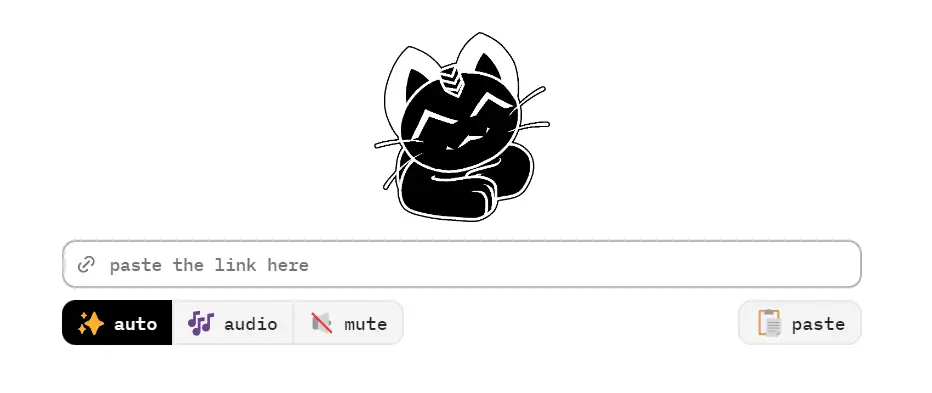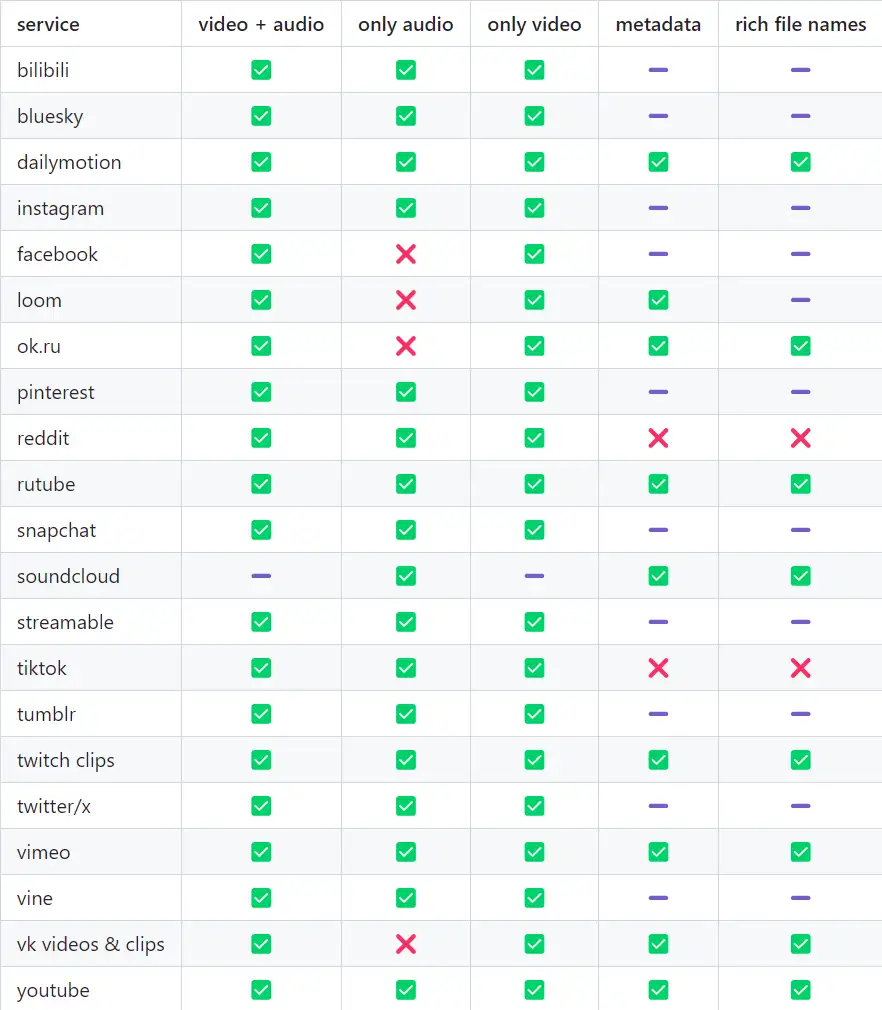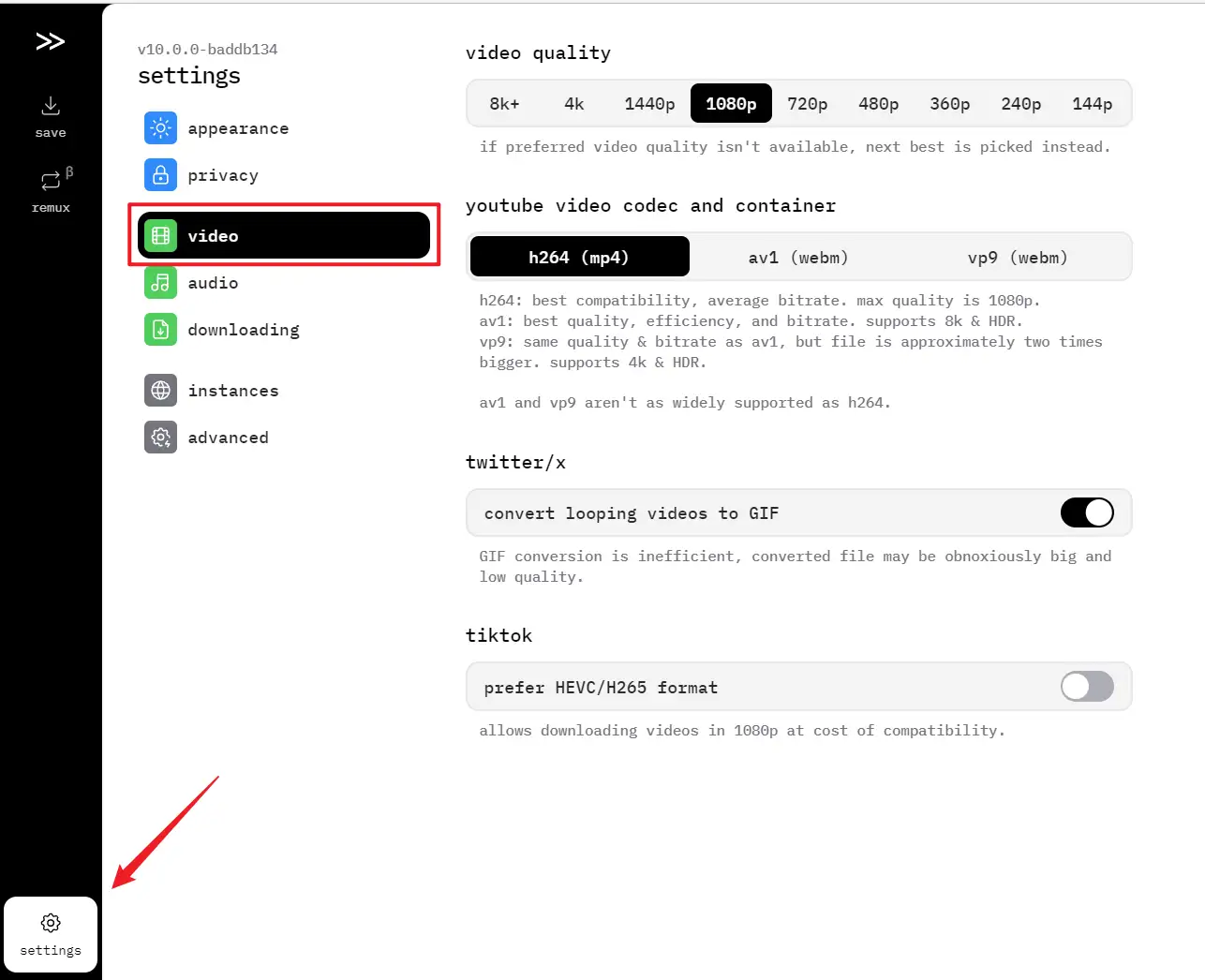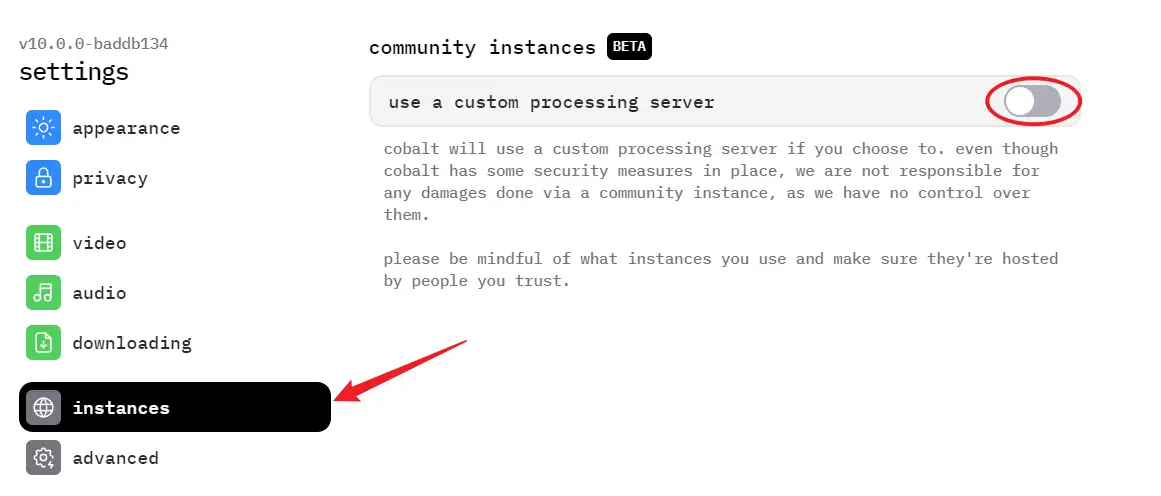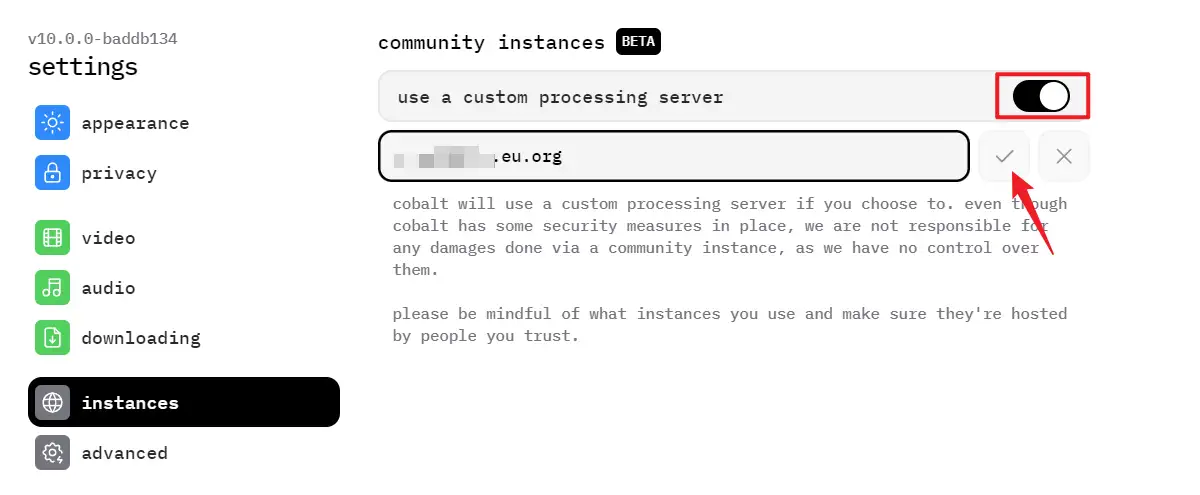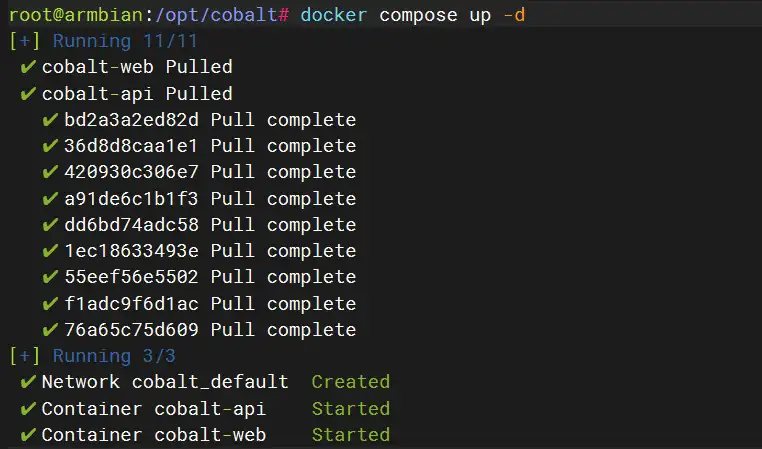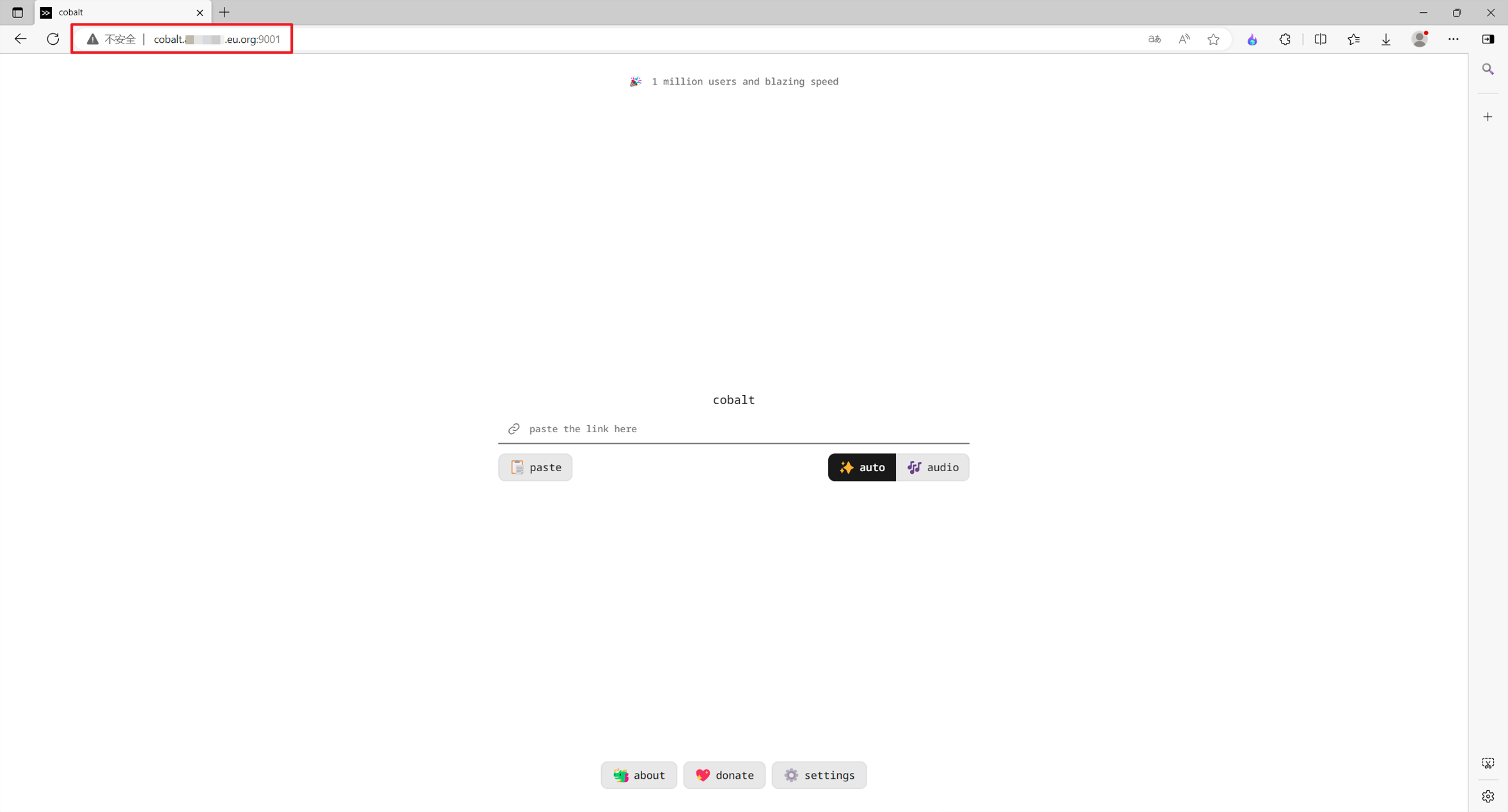开源媒体资源下载神器-> cobalt

开源媒体资源下载神器-> cobalt
罗布斯Cobalt 是一个没有广告、跟踪器的开源、免费在线下载工具。 你只需粘贴链接即可获取文件,无需任何复杂操作,媒体下载就该如此。
cobalt 是一个不会让人烦恼的媒体下载器。它速度快,友好,并且没有互联网充斥着的内容:广告、跟踪器和付费墙。
同时,作者申明用户对内容的下载、使用和分发承担所有责任,并应完全、始终遵守内容许可协议
# 项目地址
✅Github 仓库 -imputnet/cobalt
✅官方链接 -cobalt
# 项目介绍
cobalt homepage
Cobalt 如此干净、纯粹、简洁,粘贴链接、获取文件、继续,三次点击,就这么简单。官方实例实测支持 YouTube、Instagram、Facebook、X/Twitter 、Twitch 和 tiktok、bilibili 等平台视频下载(很多二把刀将官方实例支持的平台理解为项目支持的平台),如何实现官方宣称支持的所有平台媒体资源下载呢?答案就是私有化部署。为什么?懂的都懂。
supported platform
在 cobalt 站点,点击左侧的『Settings』,可以打开、编辑所有的设置项。其中,『video』选项可以选择下载视频的默认分辨率、编码格式等。
Cobalt 支持的平台有可能受到限制或下载失效,用户可以自定义处理服务器。在『Settings』中点击『Instance』,打开『use a custom processing server』开关后,输入自定义处理服务器即可。老 E 提醒,使用自定义处理服务器(私有化部署)务必注意知识产权问题。
cobalt will use a custom processing server if you choose to. even though cobalt has some security measures in place, we are not responsible for any damages done via a community instance, as we have no control over them. please be mindful of what instances you use and make sure they’re hosted by people you trust.
process server
Cobalt 是仅仅是一种简化从互联网下载内容的工具,用户对内容的下载、使用和分发承担所有责任。用户应完全、始终遵守内容许可协议,引用时必须注明内容原创者,合理使用和署名对每个人都有好处。Cobalt 采用在线下载方式,好处是理论上用户可以摆脱代理(可直连 cobalt 的前提下)下载 youtube、X、tiktok 等平台上的公开视频,但是,下载链接的获取、自定义处理服务器的应用,仍然需要代理。作者这里郑重推荐朋友的机场「嘀嗒云」,订阅轻量套餐低至 ¥5 / 月,低价不低质、绝对便宜够用好用。
普通用户直接使用 cobalt 的官方实例(网站)在线下载就可以了,最新版本的 cobalt 可以自定义处理服务器,由此可知 cobalt 支持私有化部署,后文即分享 cobalt 的私有化部署。Cobalt 项目托关于 github,项目仓库及官方实例站点如下:
# 个人部署
在默认已安装 docker、docker-compose 的前提下,首先,创建 cobalt-api 服务定义配置文件。
1 | mkdir /opt/cobalt |
docker-compose.yml 文件内容参考如下,可直接拷贝并修改 URL 使用。本配置中的两项服务 cobalt-api 和 watchtower,watchtower 服务配置块为可选,可整体删除。watchtower 默认监听端口为 8080,可通过环境变量修改 。
1 | services: |
之后,在 cobalt 目录下启动容器。
1 | docker compose up -d |
缺失 docker compose 命令时,应安装 docker-compose-plugin。要停止并删除 cobalt 容器以及 cobalt 自定义网络,可使用如下命令。
1 | docker compose down |
同时,需要在 cobalt.tools 中打开『Settings』,在『Instance』下启用『use a custom processing server』,输入自定义的服务端(api 容器)URL 并提交。前文直接使用官方站点在线下载峰值速度可达 30Mbps,私有化部署的下载速度取决于 api 服务部署主机和下载端的网络环境。
# 完整私有化部署
完整私有化部署要分别定义 api 和 web 服务,也就是需要加载两个容器。过程与使用最新版本部署 api 完全相同,仅服务定义文件 docker-compose.yml 有所区别。编辑适合自身网络环境和需求的服务定义文件时,应注意以下几点:
- IP 或域名均可使用,但 API IP 必须为公网 IP ,支持 IPv6
- WEB IP 如无公网访问需求,可为内网 IP
- 注意修改镜像名称,cobalt 仅部分版本提供适配 armv7、arm64 平台的镜像
- 支持 http、https,建议使用 https,仅私人访问可使用自签证书
- 建议使用域名而非 IP,并提前配置好 DNS 解析
- 如果部署于境外主机,建议使用 nginx、caddy 等进行反向代理,定义文件中应去掉端口号
- 最新版本 10 部署 api,混搭版本 7 部署 web 未经验证,谨慎使用
1 | version: '1.0' |
编辑好 docker-compose.yml 后,运行 docker compose up -d 命令,docker 将自动拉取镜像,并按照定义文件创建 cobalt-api、cobalt-web 两项服务。
docker compose
容器加载后,我们就可以通过域名或 IP 地址访问前端 web,并正常下载视频资源。示例使用了 http 协议,并添加 DNS AAAA 记录指向内网盒子。
最后,特别提示,无论使用何种下载工具下载何种资源,务必尊重版权,严格遵守内容协议、遵照原创声明对每个人都有好处。